Gruppenrichtlinien zum Konfigurieren der Umleitung zu Microsoft Edge
Beginnend mit Microsoft Edge 87 führt Microsoft neue GPO- oder Gruppenrichtlinien( GPO or Group Policies) ein , die es Unternehmens- und Privatkunden ermöglichen, Websites direkt in Edge zu öffnen . Internet Explorer wird endlich von der Support-Liste gestrichen, und viele Websites funktionieren im IE nicht wie erwartet, sowohl in Bezug auf die Benutzererfahrung als auch auf die Darstellung der Website.
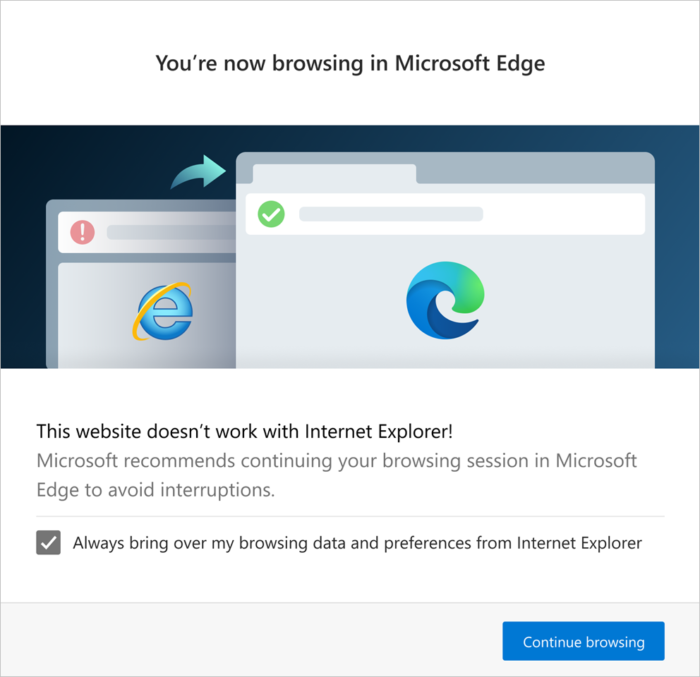
Richtlinien zum Konfigurieren der Umleitung zu Microsoft Edge
Hier ist die Liste der Richtlinien, die IT-Administratoren und Benutzer konfigurieren können, um sicherzustellen, dass die Umleitung erfolgt.
- Leiten Sie Sites von Internet Explorer um. PreventBHOInstall(Internet Explorer PreventBHOInstall)
- RedirectSites aus dem Internet Explorer-Umleitungsmodus(Internet Explorer Redirect Mode)
- Internet Explorer-Umleitung UXF ausblenden(Hide Internet Explorer Redirect UXF) oder inkompatible (Incompatible) Sites aktiviert
Wenn Sie die Umleitung zu Microsoft Edge(Microsoft Edge) deaktivieren möchten, haben wir am Ende auch darüber gesprochen.
1] Richtlinie: RedirectSitesFromInternetExplorerPreventBHOInstall
Diese Richtlinie legt die Umleitung von IE zu Edge mithilfe des Internet Explorer Browser Helper Object ( BHO ) mit dem Namen " IEtoEdge BHO " fest . Diese Richtlinie lässt Ihnen die Wahl, BHO zu installieren oder nicht zu installieren .
- Aktiviert: (Enabled:) BHO wird nicht installiert und Benutzern werden weiterhin Inkompatibilitätsmeldungen für bestimmte Websites in Internet Explorer angezeigt(Internet Explorer) . Wenn BHO bereits installiert ist, wird es beim nächsten Update des (BHO)Microsoft Edge Stable -Kanals deinstalliert .
- Deaktiviert:(Disabled:) Es stellt sicher, dass BHO nicht installiert wird.
Diese Richtlinie hängt auch von der Richtlinie ab – RedirectSitesFromInternetExplorerRedirectMode , die auf „Sitelist“ oder „Not Configured “ festgelegt werden muss.
2] Richtlinie: RedirectSitesFromInternetExplorerRedirectMode
Diese Richtlinie erlaubt IE, Websites in Microsoft Edge zu öffnen . Sie können auswählen, dass nur inkompatible Websites in Edge(Edge) geöffnet werden sollen, und das Neuladen von Websites in Internet Explorer zulassen(Allow) , wenn Websites IE für die Kompatibilität erfordern.
- Aktiviert: (Enabled:) Internet Explorer leitet inkompatible Websites zu Microsoft Edge um .
- Deaktiviert: Inkompatible Websites werden nicht zu (Disabled:)Microsoft Edge umgeleitet .
Allgemeine Verbraucher können dies ändern, indem sie zu gehen edge://settings/defaultbrowser.
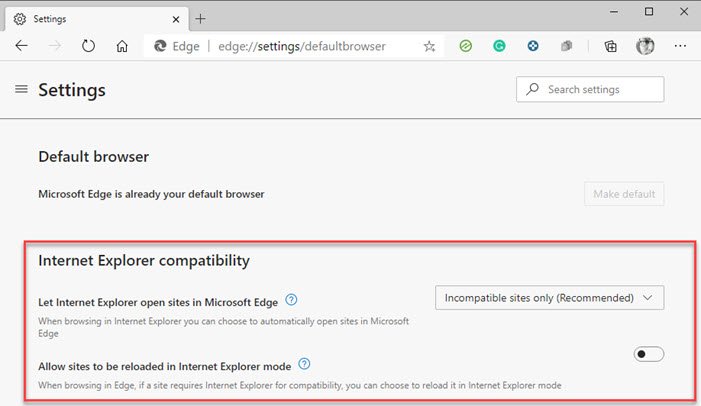
3] Richtlinie: HideInternetExplorerRedirectUXForIncompatibleSitesEnabled
Diese Richtlinie hilft, den Umleitungsdialog auszublenden.
- Aktiviert:(Enabled:) Einmaliger Umleitungsdialog und Umleitungsbanner. Es werden keine Browserdaten oder Benutzereinstellungen importiert.
- Deaktiviert: Der (Disabled:) Umleitungsdialog(Redirection) wird bei der ersten Umleitung angezeigt. Fortan wird das Banner für Sitzungen angezeigt, die mit einer Weiterleitung beginnen.
Für private Geräte verweist diese Richtlinie auf Laden von Websites im Internet Explorer-Modus zulassen(Allow sites to be loaded in Internet Explorer mod) . Es ist jedoch nicht für ein in eine Domäne eingebundenes oder für Mobile Device Management ( MDM ) registriertes Gerät verfügbar. Sie werden diese Option nicht sehen.
So deaktivieren Sie die Umleitung zu Microsoft Edge
Wenn Sie dieses Umleitungsszenario vor dem Update auf Microsoft Edge 86 deaktivieren möchten , empfiehlt Microsoft Folgendes:(Microsoft)
- Legen Sie die Richtlinie RedirectSitesFromInternetExplorerRedirectMode auf Enabled fest .
Diese Einstellung beendet die Umleitung, sobald die Richtlinie wirksam wird.
Wenn Sie die Umleitung NACH(AFTER) der Aktualisierung auf Microsoft Edge Stable Version 87 deaktivieren möchten, führen Sie die folgenden Schritte aus:
- Legen Sie die Richtlinie RedirectSitesFromInternetExplorerRedirectMode auf Disabled fest .
Diese Einstellung beendet die Umleitung, sobald die Richtlinie wirksam wird.
- Legen Sie die Richtlinie RedirectSitesFromInternetExplorerPreventBHOInstall auf Enabled fest .
Dadurch wird das BHO nach dem nächsten Microsoft Edge -Update deinstalliert.
Ich hoffe, der Beitrag hat Ihnen geholfen, Gruppenrichtlinien zu (Group) konfigurieren(Policies) , wie die Umleitung von IE zu Edge funktioniert .
Verwandte liest:(Related reads:)
- Microsoft Edge-Bereitstellungsleitfaden für Unternehmen(Microsoft Edge Deployment Guide for Business)
- Leiten Sie Websites mithilfe von Gruppenrichtlinien von IE zu Microsoft Edge um(Redirect sites from IE to Microsoft Edge using Group Policy)
- Deaktivieren Sie Internet Explorer 11 als eigenständigen Browser(Disable Internet Explorer 11 as a standalone browser) mithilfe der Gruppenrichtlinie.
Related posts
Laden Sie Gruppenrichtlinienvorlagen für den Microsoft Edge-Browser herunter
Verhindern Sie, dass Windows 10 Microsoft Edge beim Start vorab lädt
Leiten Sie Websites mithilfe von Gruppenrichtlinien in Windows 10 vom IE zu Microsoft Edge um
Deaktivieren Sie die Entwicklertools in Edge mithilfe der Registrierung oder Gruppenrichtlinie
Aktivieren oder deaktivieren Sie Sleeping Tabs in Edge mithilfe der Registrierung oder Gruppenrichtlinie
Microsoft Edge setzt das automatische Zurücksetzen beim Neustart in Windows 11/10 fort
Greifen Sie auf die Seite „Flags“ von Microsoft Edge unter Windows 11/10 zu und verwenden Sie sie
Aktivieren oder deaktivieren Sie die Kennwortüberwachung in Edge mithilfe der Registrierung oder Gruppenrichtlinie
So erzwingen Sie Google SafeSearch in Microsoft Edge in Windows 10
So teilen Sie eine Webseiten-URL mit dem Microsoft Edge-Browser
So installieren Sie den Microsoft Edge-Browser auf einem Chromebook
So verwenden Sie den Super-Duper-Sicherheitsmodus in Microsoft Edge
Erstellen Sie eine Verknüpfung, um den Microsoft Edge-Browser im InPrivate-Modus zu öffnen
So blockieren Sie eine Website in Microsoft Edge unter Windows 11/10
Microsoft Edge kann nicht mit dem integrierten Administratorkonto geöffnet werden
So zeigen Sie die Favoritenleiste in Microsoft Edge unter Windows 10 an
So verwenden Sie Smart Copy in Microsoft Edge
Aktivieren oder deaktivieren Sie Startup Boost in Edge mithilfe des Registrierungs- oder Gruppenrichtlinien-Editors
So entfernen Sie die Menüschaltfläche Erweiterungen aus der Microsoft Edge-Symbolleiste
So verwenden Sie den Kindermodus im Microsoft Edge-Browser
